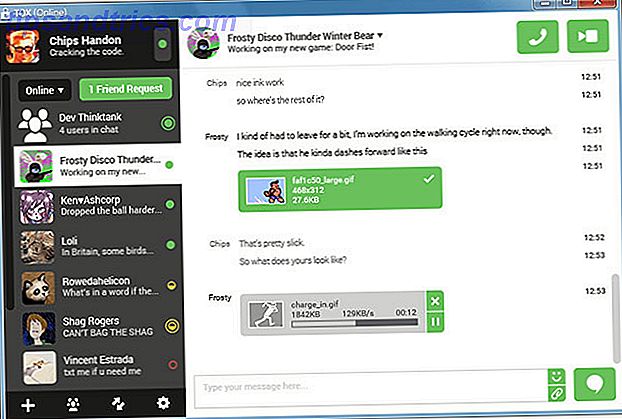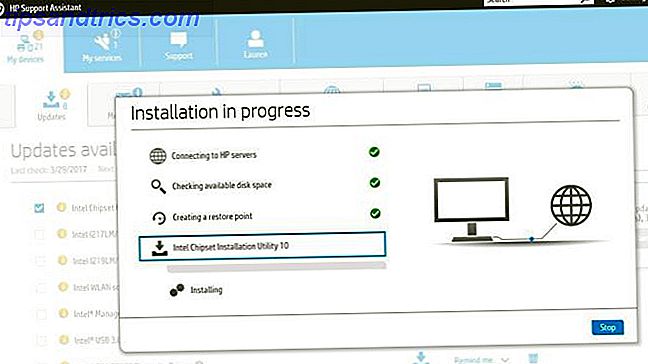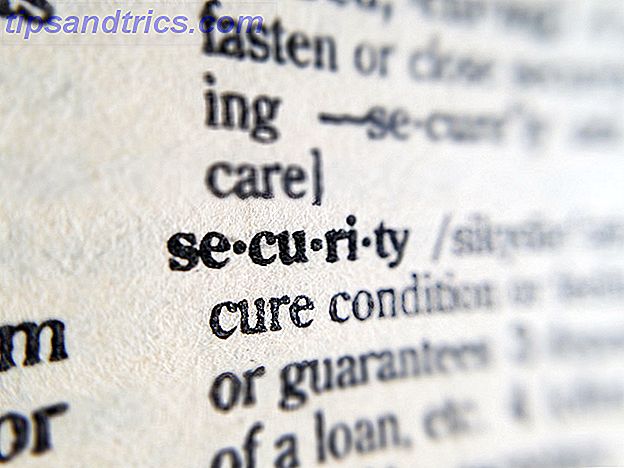Se sei un amministratore di sistema o un genitore che vuole più controllo Se i genitori spiano i loro figli? [MUO Dibattiti] I genitori dovrebbero spiare i loro figli? [Dibattiti MUO] Spii i tuoi bambini? Se è così, perché? Se no, perché no? Questa è la domanda attuale. Queste sono le domande che esploreremo in questo dibattito. Leggi di più su un computer pubblico o di gruppo, non è facile bloccare un computer, specialmente con restrizioni personalizzate. Questo è dove Deskman di Anfibia aiuterà moltissimo. Se c'è una cosa che sanno, è la personalizzazione del PC in modo facile e sicuro. Questo ha un prezzo, tuttavia - Deskman non è gratuito.
Caratteristiche primarie
- Sicurezza a un tasto
- Modalità chiosco
- Manutenzione semplice
- Tonnellate di restrizioni
- Blocca le applicazioni
- Navigazione web sicura
Breve panoramica
Esistono due versioni di Deskman: la versione classica per un PC che non richiede o dispone di accesso di rete / Internet e la versione di rete per più PC pronti per la rete, rendendoli accessibili ovunque tramite il web. In questo articolo andremo a guardare Deskman Classic.
Dopo aver scaricato Deskman, l'installazione è semplice e diretta, non c'è bisogno di dirlo di più.
Dopo l'installazione, Deskman verrà avviato e verrà visualizzata una schermata come quella seguente.
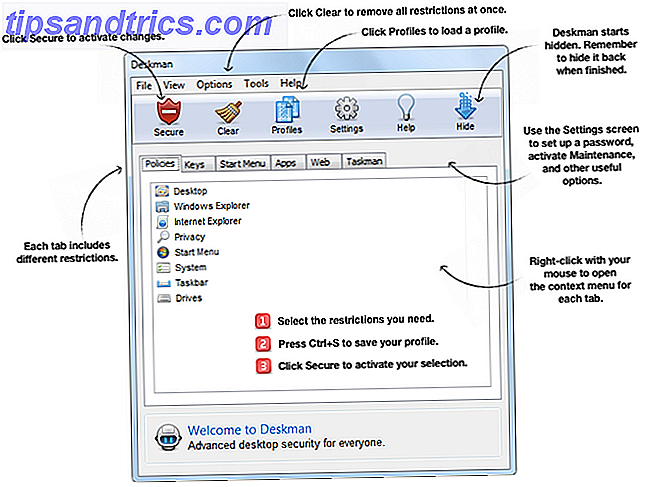
La scheda Politiche evidenziata avrà probabilmente ampliato tutte le sue diverse opzioni di restrizione, che all'inizio potrebbero sembrare travolgenti, ma ti assicuro che, dopo aver trascorso alcuni minuti ad esplorare Deskman, ne capirai le funzionalità in pochissimo tempo. L'immagine sopra illustra le funzioni principali di Deskman.
La riga superiore di pulsanti sono i controlli principali: Proteggi, Cancella, Profili, Impostazioni, Guida e Nascondi. È importante non solo fare clic su uno di questi pulsanti senza prima comprendere le funzioni, in particolare il pulsante Proteggi, che attiva le restrizioni impostate. Cancella rimuove tutte le restrizioni contemporaneamente, quindi non fare clic su questo a meno che tu non voglia cancellare tutte le modifiche apportate al programma, o se hai salvato le modifiche precedenti ( Ctrl + S ) e vuoi crearne di nuove per ricominciare da capo
Sono disponibili tre profili tra cui è possibile scegliere e approfondirli in un secondo momento: Sicurezza di base, Accesso limitato e Modalità chiosco. La scheda Impostazioni contiene più impostazioni del programma che tratteremo in seguito. Il pulsante Guida lancia una finestra di guida approfondita che è tutto ciò che serve per comprendere Deskman. E naturalmente il pulsante Nascondi per ridurre al minimo Deskman nel vassoio di sistema. Questo può essere ripristinato con la scorciatoia da tastiera Ctrl + Shift + F12 .
La riga inferiore delle schede sono le sei funzioni di restrizione: Criteri, Chiavi, Menu Start, App, Web e Taskman.

La scheda Politiche presenta restrizioni per Desktop, Windows Explorer, Internet Explorer, privacy, menu Start, sistema, barra delle applicazioni e unità. Puoi scorrere verso il basso attraverso ciascuna delle impostazioni e vedrai che ognuna ha una breve descrizione di ciò che fa.

La scheda Chiavi include le opzioni per i tasti e le funzioni dei pulsanti del mouse. C'è anche la possibilità di visualizzare e disattivare le chiavi personalizzate.

Per avere più controllo sul menu Start, la scheda Menu Avvio ti consentirà di farlo. È possibile aggiungere un logo del pulsante Start personalizzato, attivare una delle seguenti opzioni: Disconnetti, Riavvia, Arresta o Sospendi e aggiungi applicazioni al menu di avvio sicuro.

La scheda App consente di bloccare le applicazioni (consentendo solo quelle attualmente in esecuzione), mostrare una notifica utente e aggiungere l'elenco completo delle applicazioni in esecuzione all'elenco "Applicazioni consentite".

Per abilitare la navigazione Web sicura, ti consigliamo di utilizzare le funzioni nella scheda Web. Puoi attivare e disattivare questa opzione facendo clic sulla casella di controllo, nonché visualizzando una notifica utente e aggiungendo parole chiave web sicure facendo clic con il pulsante destro del mouse in qualsiasi punto della finestra.

Taskman è la scheda finale, che consente di limitare le funzioni del Task Manager e visualizzare icone del desktop pubbliche o personali.
Impostazione Deskman
Prima di iniziare a selezionare e applicare varie restrizioni, devi gestire le Impostazioni.

Le impostazioni della scheda Base includono opzioni per impostare una password e un tasto di scelta rapida primario (l'impostazione predefinita è Ctrl + Maiusc + F12). Ricorda questa password poiché ti verrà richiesto di inserirla ogni volta che desideri accedere a Deskman.

La scheda Avanzate (sotto) contiene più opzioni, come nascondere l'icona Deskman, alternare opzioni come Nuova attività, Arresto, Manutenzione, modalità di compatibilità e richiedere che Caps Lock sia abilitato affinché i tasti di scelta rapida funzionino.

La modalità di manutenzione può essere abilitata nella scheda Manutenzione. Questa impostazione è progettata per consentire agli amministratori di eseguire attività di manutenzione più semplici, accedere a computer strettamente protetti e consentire agli utenti di rimuovere le restrizioni senza avere accesso diretto a Deskman. Questa scheda include le impostazioni per consentire agli utenti con lo stato di account amministratore di accedere alla modalità di manutenzione, attivare un tasto di scelta rapida della modalità di manutenzione, impostare il limite di tempo per l'abilitazione e una password di manutenzione.

La scheda Autologon consente semplicemente di attivare le impostazioni e digitare le credenziali necessarie.

La scheda Impostazioni di esecuzione automatica contiene tre campi in cui è possibile aggiungere applicazioni per l'esecuzione automatica, avviare una pagina Web in modalità schermo intero all'avvio e rimanere sempre in esecuzione.

Dopo aver abilitato le funzioni e le impostazioni, è possibile scegliere il profilo specifico desiderato: Sicurezza di base, Accesso limitato e Modalità Kiosk.

Basic Security protegge l'accesso alle impostazioni del sistema, rendendolo utile per impedire agli utenti di manomettere le configurazioni del desktop e del sistema. Accesso limitato protegge saldamente il sistema, esegue solo le applicazioni consentite e non molto altro. La modalità Kiosk è progettata per l'utilizzo di un'applicazione specifica, disabilitando l'accesso dell'utente a tutte le altre funzionalità di sistema e desktop. Una volta attivata la Modalità kiosk, il desktop è completamente sigillato e al riavvio, le icone del desktop e la barra delle applicazioni saranno nascoste e non saranno consentite le chiavi di sistema. Per usare questa modalità, dovresti accoppiarla con le impostazioni di autorun coperte in precedenza.

Dopo aver selezionato e salvato le impostazioni, le restrizioni e il profilo preferiti, fare clic sul pulsante Proteggi per attivarli.

Di seguito è riportato un breve video che mette in evidenza l'impostazione e le funzioni di Deskman. Inizierà tra un minuto e dieci secondi per evitare il processo iniziale di download e installazione.
Domande e aiuto
Come affermato in precedenza nell'articolo, Deskman ha una finestra di aiuto eccezionale (disponibile anche online) che aiuterà a chiarire qualsiasi impostazione, oltre a includere un link "Contattaci" per ottenere ulteriore assistenza da Anfibia Software. Inoltre, puoi fare clic con il pulsante destro del mouse su una delle finestre delle schede e fare clic su "Guida" nel menu di scelta rapida per ottenere informazioni su quella particolare sezione di funzioni.